Azure Arc 対応サーバーのプロキシ設定を変更したいと思います
ざっくり手順
- Connected Machine Agent のプロキシ設定の確認
- プロキシ サーバーの設定変更
- Connected Machine Agent の設定変更
- 結果の確認
1. Connected Machine Agent のプロキシ設定の確認
まずは現時点でのプロキシ設定を確認します
以下を実行します
|
|
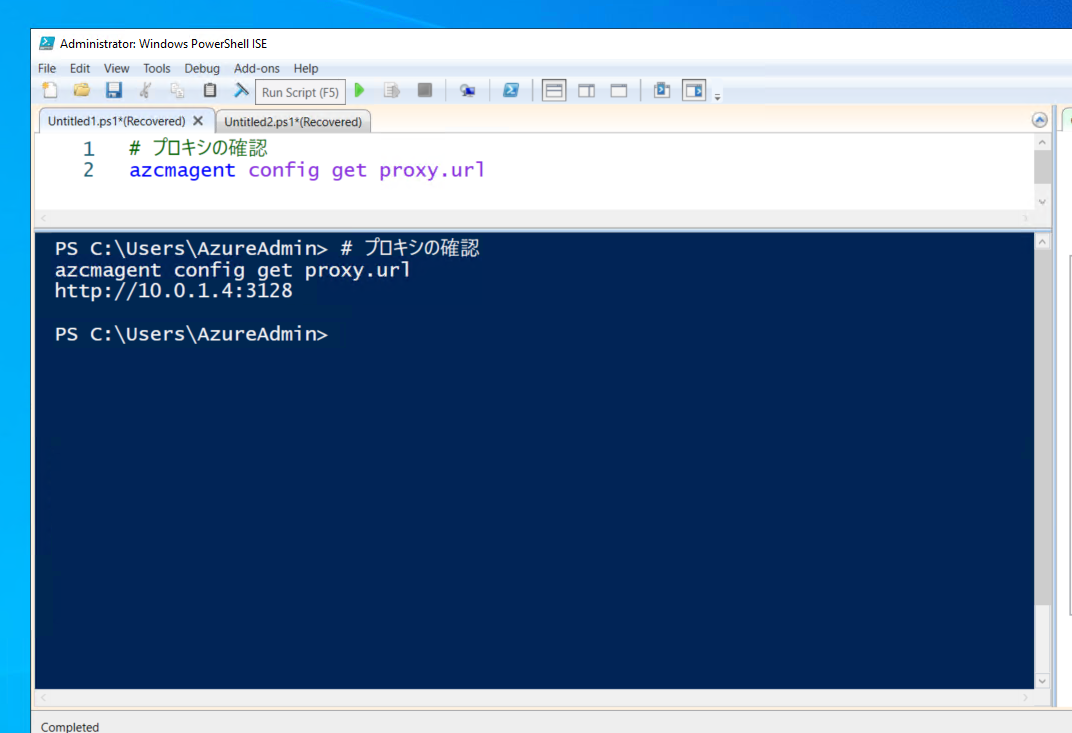
| 項目 | 値 |
|---|---|
| IP アドレス | 10.0.1.4 |
| ポート番号 | 3128 |
Azure Arc 対応サーバーのプロパティ情報からも確認することができます
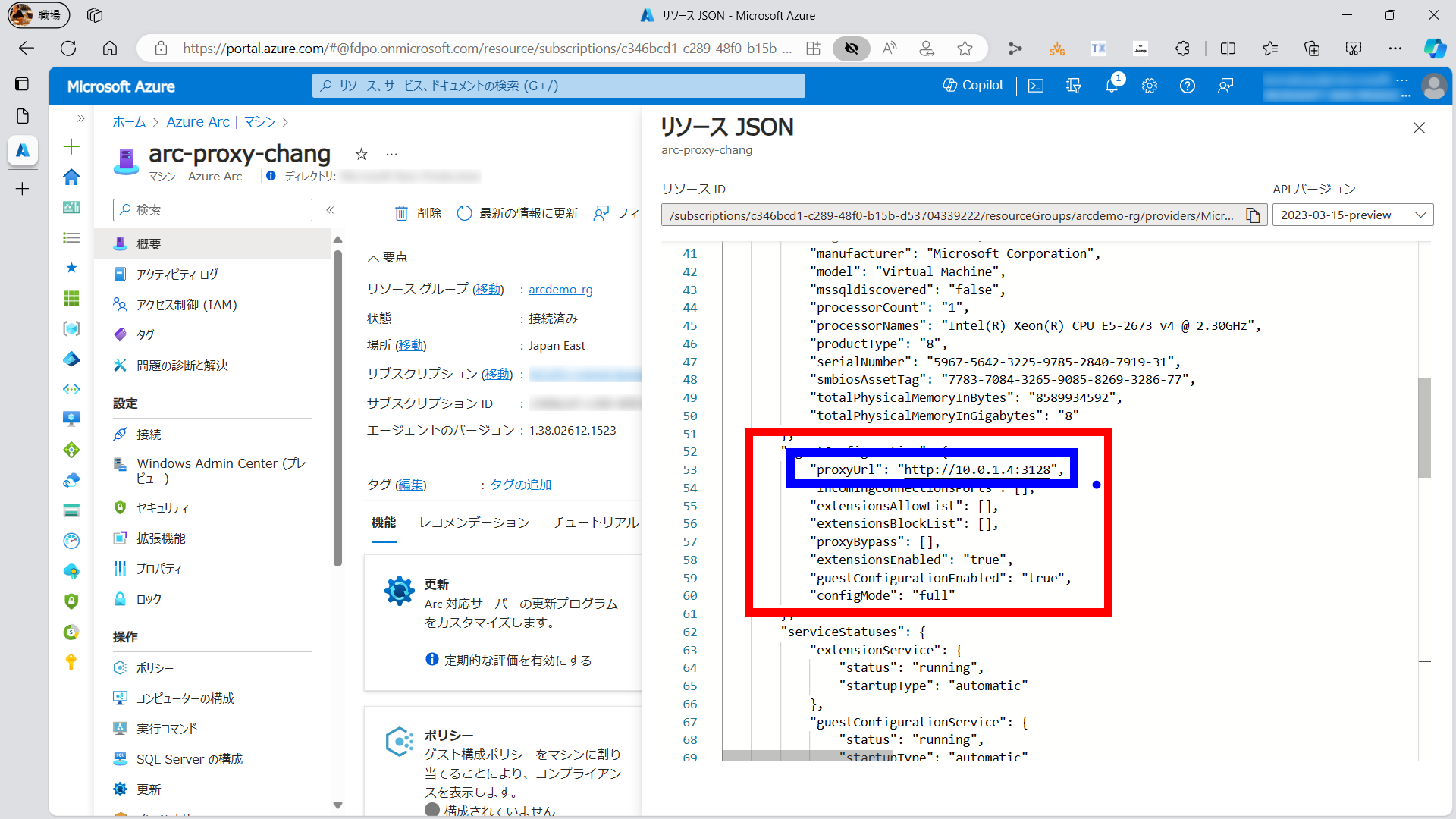
2. プロキシ サーバーの設定変更
プロキシとして squid を使っているので、下記のコマンドから構成上を修正してプロキシのポート番号を修正してみます
sudo vi /etc/squid/squid.conf
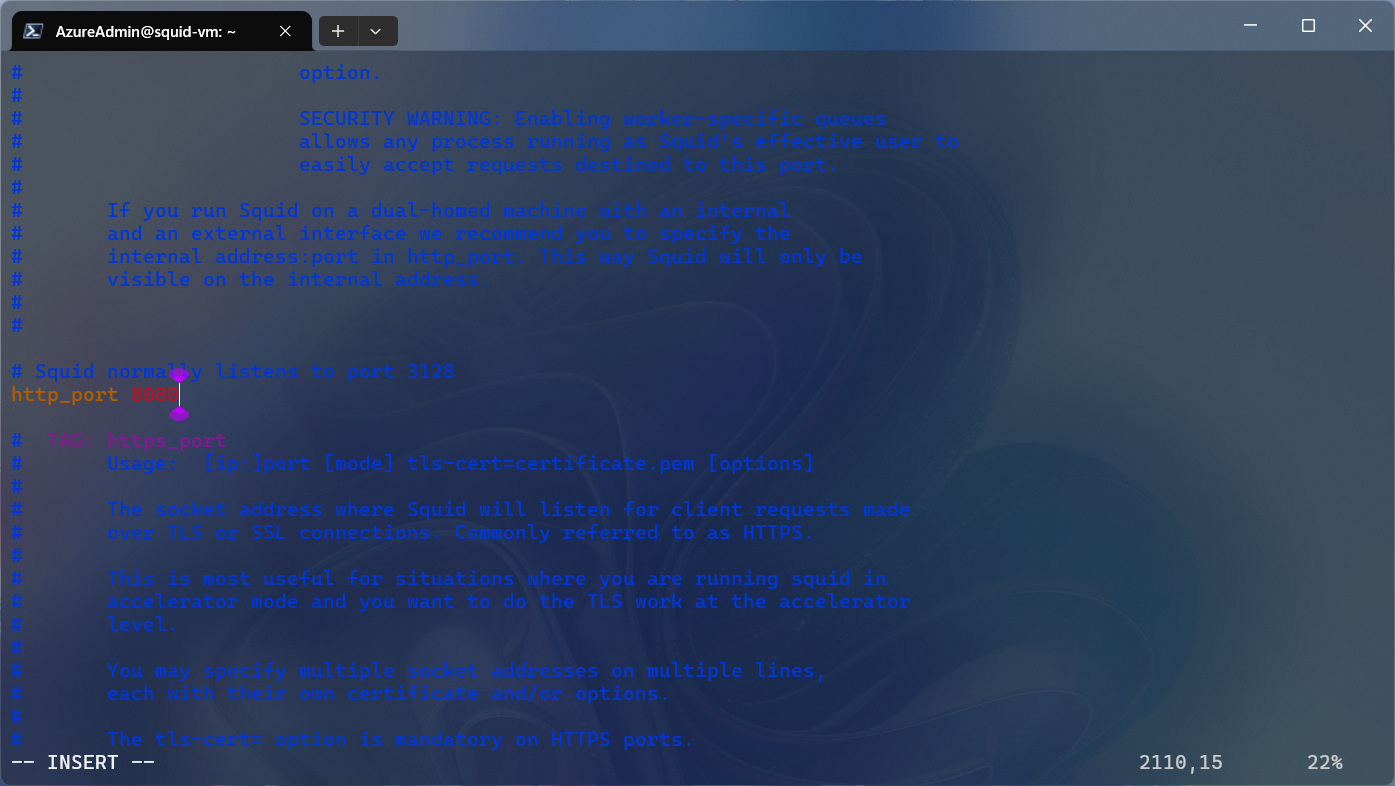
| 項目 | 値 |
|---|---|
| IP アドレス | 10.0.1.4 |
| ポート番号 | 8080 |
変更後、忘れずに再読み込みをしておきます
systemctl reload squid
3. Connected Machine Agent の設定変更
プロキシを変更したので Connected Machine Agent の設定変更を行います
|
|

プロキシの変更がどれくらいで反映されるかを判断するために時間も一緒に出力しています
4. 結果の確認
プロキシ設定の変更が反映されたかを確認します
まずは Connected Machine Agent の設定を確認してみます
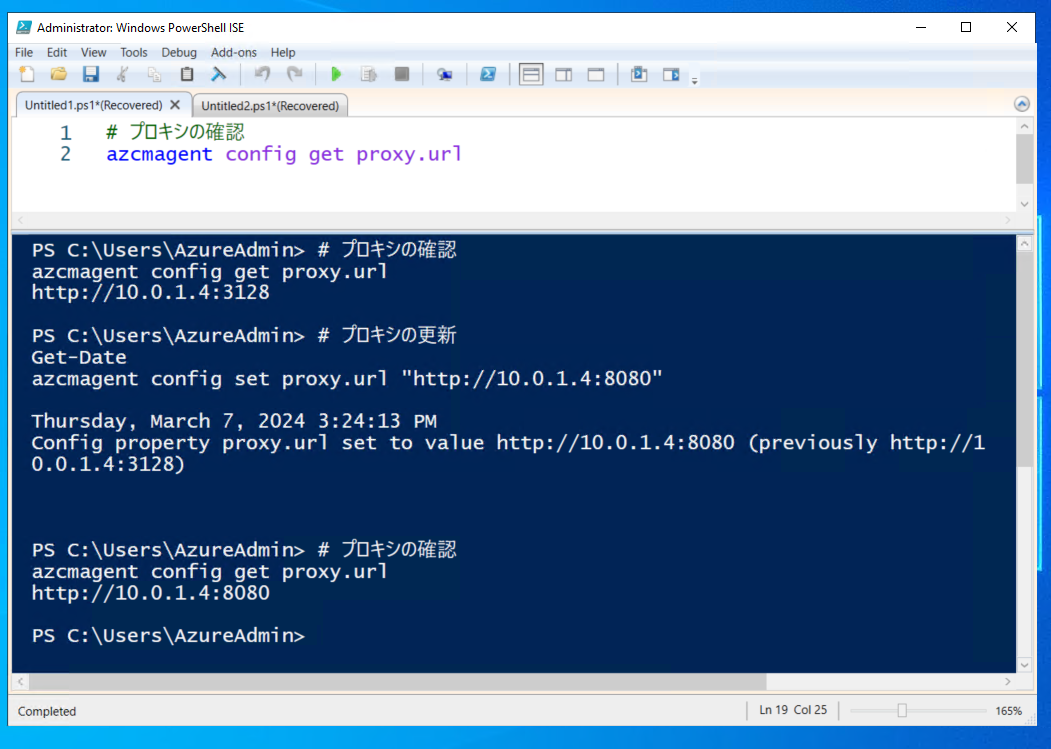
無事に反映されています
Azure Portal 上のリソース情報を見てみます
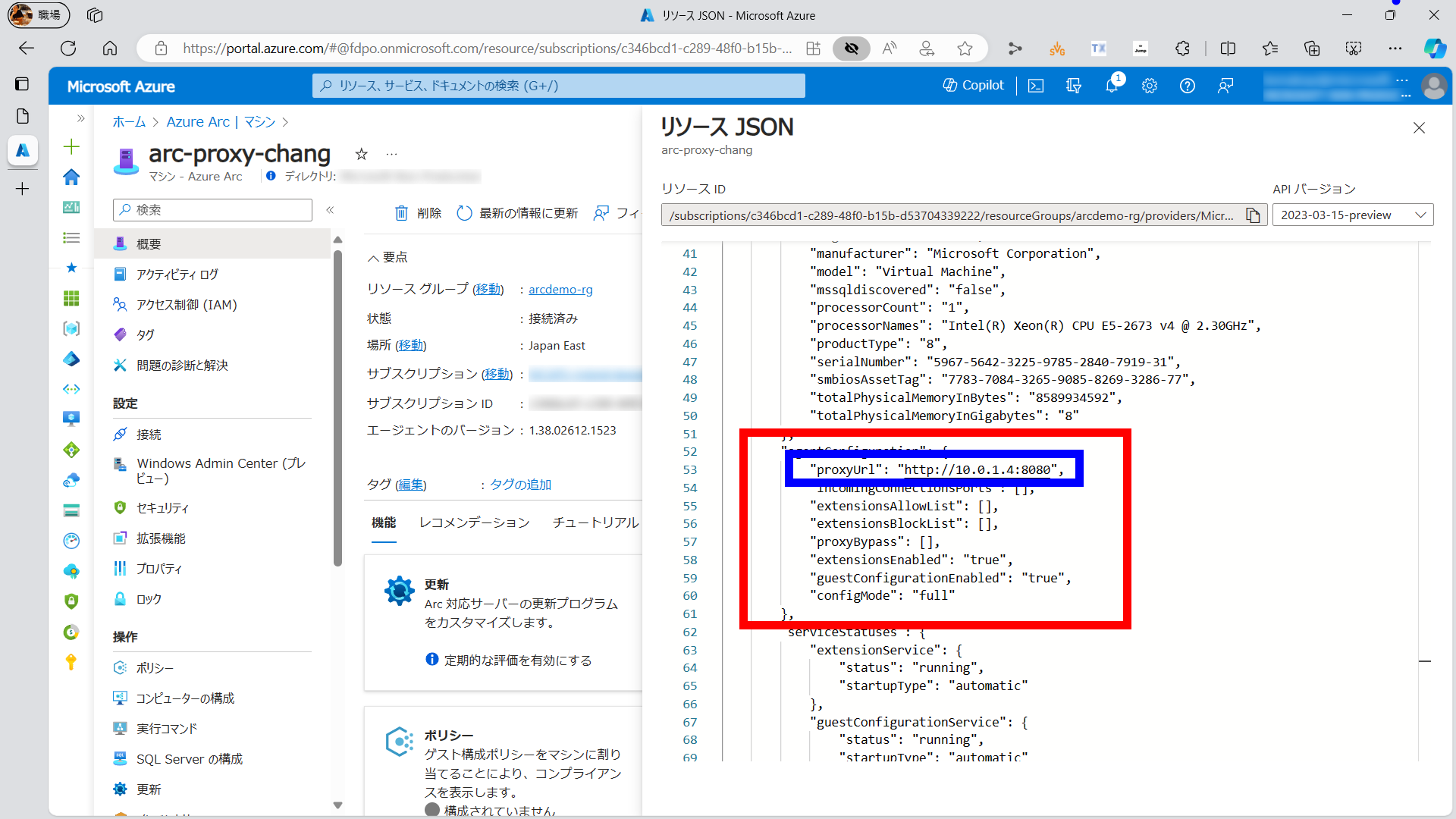
こちらも無事に変更が反映されています
ちなみにどれくらいの時間で反映されているかを見てみます
Azure Portal 上の変更分析と PowerShell の実行履歴を見比べます
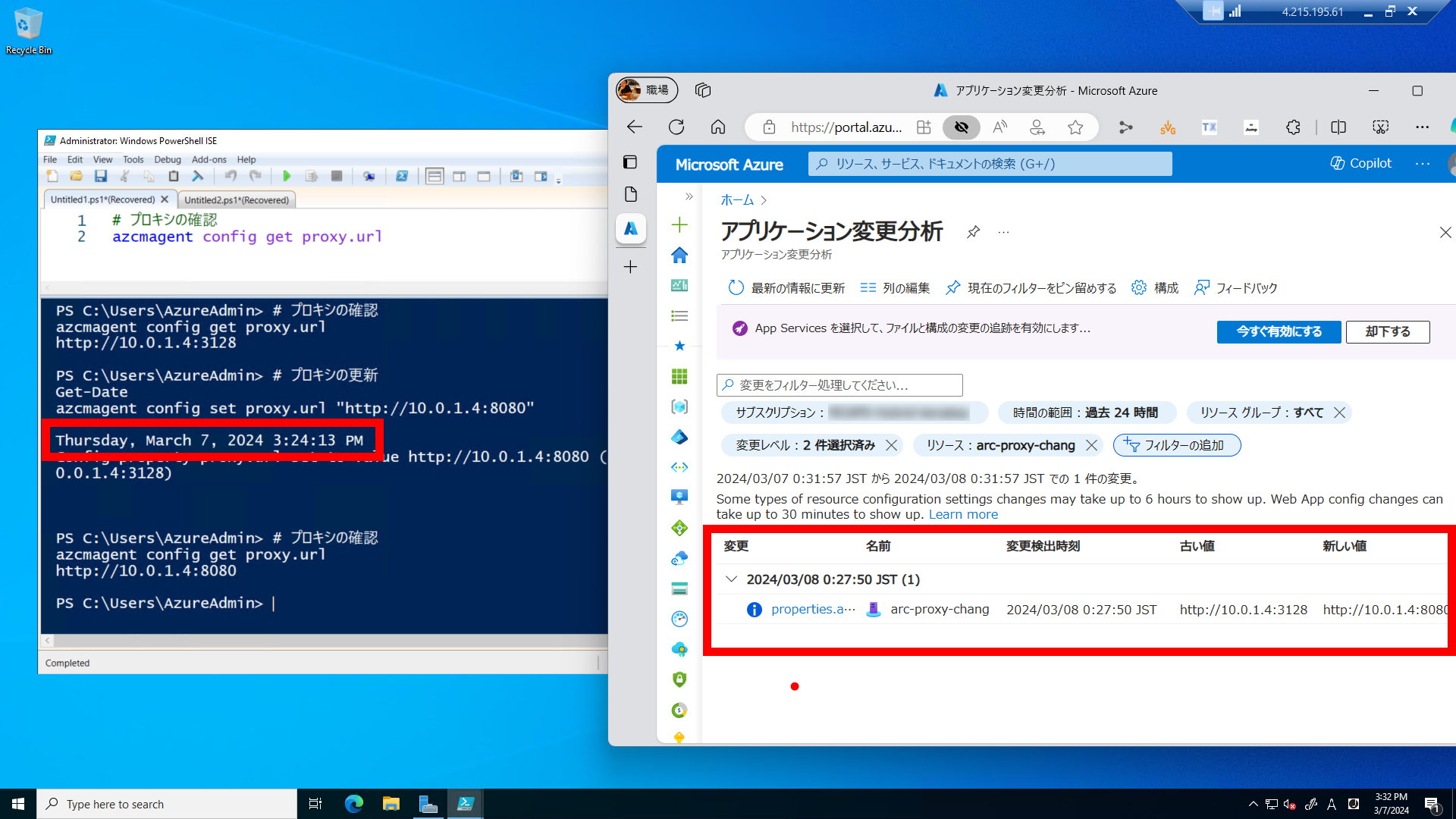
UTC と JST 表記で分かれてしまっているのでわかりずらいので UTC に直します
| 変更内容 | 変更時間 |
|---|---|
| Connected Machine Agent の変更 | PM 3:24:13 |
| リソース情報の変更 | PM 3:27:50 |
ということで、3分程度で変更が反映されていました
まとめ
Connected Machine Agent のプロキシ設定を変更してみました
コマンド1つだけなので非常に簡単でした
実は今回の検証で初めて squid を立てたので、そっちの方が勉強になりました